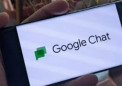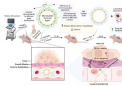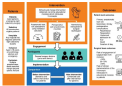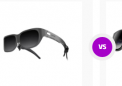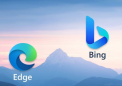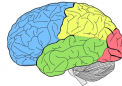大家好,我是小新,我来为大家解答以上问题。sai2魔棒工具怎么用,魔棒工具怎么用很多人还不知道,现在让我们一起来看看吧!

方法:
1.打开photoshop,点击工具栏中的魔棒工具,当标即变成魔术棒的图样。
2.打开一张素材图,并按ctrl+j复制一个图层,用于编辑(当然也可以图层解锁),如图。本例选择了一张有较多纯色的素材用于对魔术棒选取的介绍。
3.移动光标(魔术棒图样)在素材图任一白色区域上点击一下(容差设为10),相连的白色将被选取,被选取的白色周边出现蚂蚁线提示,这样代表已经完成选取了。
4.下面介绍魔术棒的几个属性,如图红框内所示,第一个是新选区,即刚开始要选取;第二个是添加到选区,可以进行叠加选区;第三个是从选区中减去,即减去一些不要的选区;第四个是交叉选区,即两个选区相交点的选区。
5.容差:这个经常要用到,指你所选取图像的颜色接近。值越大选取的区域就越大,反之越小。消除锯齿:选择上可以起到消除锯齿。连续的:选择则选取相连的部分,不选则选取图片上所有相同颜色的部分为选区。用于所有图层:选择则所有图层当中相同的颜色的区域都会被选中,反之只会选中单个图层的颜色。
本文到此讲解完毕了,希望对大家有帮助。
 新传媒网
新传媒网